Šis straipsnis parodys, kaip įdiegti „Krita“ į „Ubuntu 20“.04 sistema. Straipsnyje taip pat bus apžvelgti keli svarbūs aspektai, dėl kurių „Krita“ yra naudinga dirbti.
Kas yra Krita?
„Krita“ yra nemokama ir atviro kodo nuotraukų redagavimo ir skaitmeninio dažymo programa. Nors „Krita“ daugiausia sukurta „KDE Plasma“, „Windows“ ir „MacOS“ versijas taip pat turi „cross-platform“ programinė įranga. „Krita“ yra visapusiška skaitmeninio meno studija, kuri, nepaisant labai minimalistinio vartotojo sąsajos, vartotojams siūlo daug galingų funkcijų. Funkcijos apima pažangų šepetėlių variklį, neardomuosius sluoksnius ir kaukes, kelių vaizdų formatų ir spalvų modelių palaikymą ir daug daugiau.
„Krita“ taip pat yra keletas įrankių, kurie padeda vartotojams kurti jų dizainą, pvz., Maišymas, lyginimas, sluoksniavimas, spalvų maišymas ir pan. Todėl nenuostabu, kad matome, kad jis naudojamas profesionalioje kino industrijoje.
„Krita“ diegimas
„Ubuntu“ siūlo keletą būdų, kaip vartotojai gali įdiegti „Krita“ į savo kompiuterius. Kituose skyriuose bus apžvelgti kai kurie iš šių diegimo būdų.
a) „Krita“ įdiegimas naudojant spragtuką
Vienas paprastas būdas įdiegti „Krita“ į savo sistemą yra „Snap“ naudojimas. „Snaps“ yra neseniai „Canonical“ sukurti paketai, leidžiantys vartotojams įdiegti programą bet kuriame „Linux“ paskirstyme be klaidos dėl nepalaikomos programinės įrangos.
Norėdami įdiegti „Krita“ naudodami „Snap“ parduotuvę, atidarykite terminalą spustelėdami „Ctrl“ + „Alt“ + T arba ieškodami „Ubuntu Dash“. Tada jo viduje įveskite šią komandą:
$ sudo snap install kritab) „Krita“ diegimas kartu su PPA talpykla
Kadangi „Snaps“ vis dar nėra labai stabilūs, daugelis vartotojų vis tiek nusprendžia įdiegti programas naudodami savo PPA saugyklas. Norėdami įdiegti „Krita“ naudodami savo PPA saugyklą, pirmiausia turėsite pridėti „Krita“ prie savo sistemos, tai galite padaryti paleidę šią komandą:
$ sudo add-apt-repository ppa: kritalime / ppaTada atnaujinkite savo sistemą vykdydami žemiau esančią komandą:
$ sudo apt atnaujinimasGaliausiai įveskite šią komandą, kad įdiegtumėte „Krita“ į savo „Ubuntu“ sistemą:
$ sudo apt-get install kritac) „Krita“ įdiegimas naudojant „AppImage“
Vartotojams, kurie nenori vargti kurdami programas daugybei platinimų, jie gali naudoti „AppImage“, kad įdiegtų programas, vykdančias panašią diegimo tvarką, kaip mes darome sistemose „Windows“ ir „MacOS“. Norėdami įdiegti „Krita AppImage“, eikite į oficialią „Krita“ svetainę ir spustelėkite skyrių „Atsisiųsti“.
Tada spustelėkite failą „AppImage“, tada „Krita“ bus atsisiųsta į jūsų sistemą.
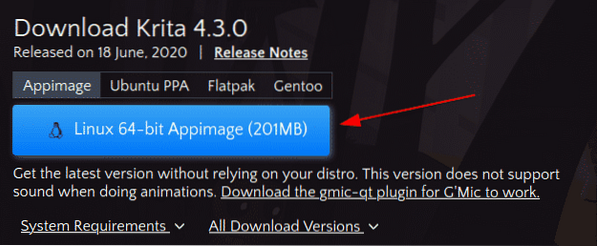
Norėdami paleisti šį failą, pirmiausia turite padaryti jį vykdomąjį. Norėdami tai padaryti, atidarykite katalogą, kuriame buvo atsisiųstas „AppImage“, ir paleiskite šią komandą:
$ chmod + x ./ *.priartintiDabar dukart spustelėkite „AppImage“, eilutėje pasirinkite mygtuką „Vykdyti“ ir „Krita“ pradės veikti.
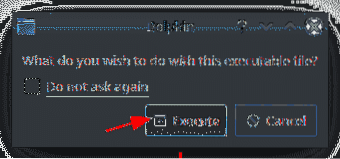
Naudojantis „Krita“ redaktoriumi
„Krita“ suteikia vartotojams itin patogią sąsają. Sąsajos išdėstymą galima lengvai pritaikyti perkeliant dalykus į darbo eigą. Kai paleidžiate „Krita“, pirmiausia pamatysite langą, kuriame klausiama, ar norite sukurti Naujas failas arba, jei norite atidaryti tam tikrą failą, pasirinkite Atidaryti failą. Šiame lange taip pat pateikiamos nuorodos į kai kuriuos bendruomenės puslapius.
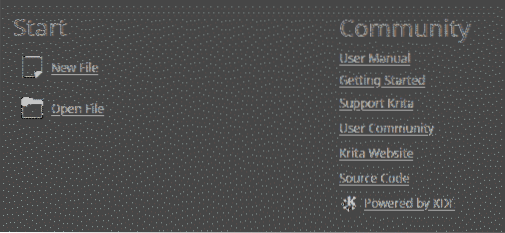
Jei pasirinksite sukurti naują failą, galėsite nustatyti bet kurį pasirinktinį dokumentą arba sukurkite jį iš mainų srities. Abiem atvejais turėsite nurodyti ūgio, pločio, ir rezoliucija failo. Savo failui taip pat galite naudoti skirtingus šablonus, kurie pateikiami kartu su „Krita“.
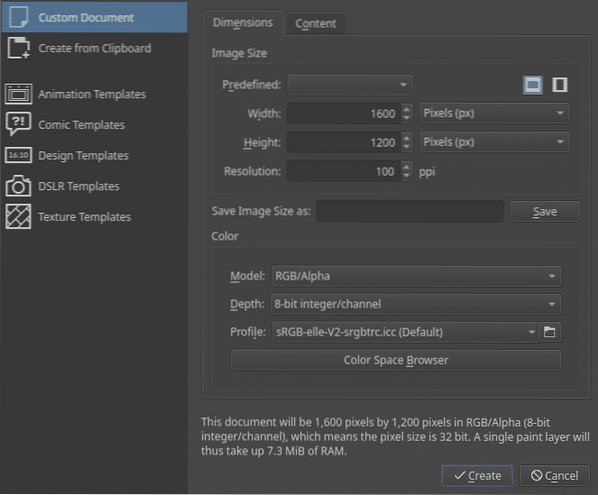
„Krita“ suteikia jums daugybę šepetėlių ir trintukų, taip pat spalvų paletę, kurią galite naudoti norėdami piešti.
Šepečiai ir trintukų rinkinys:
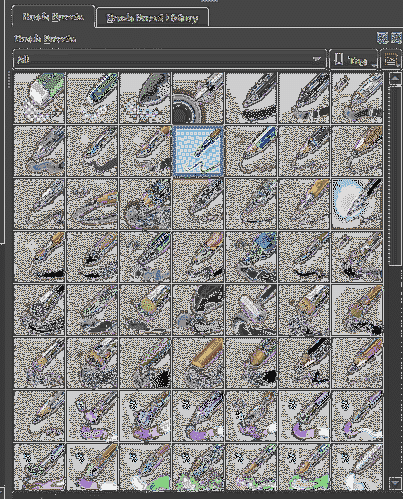
Spalvų paletė:
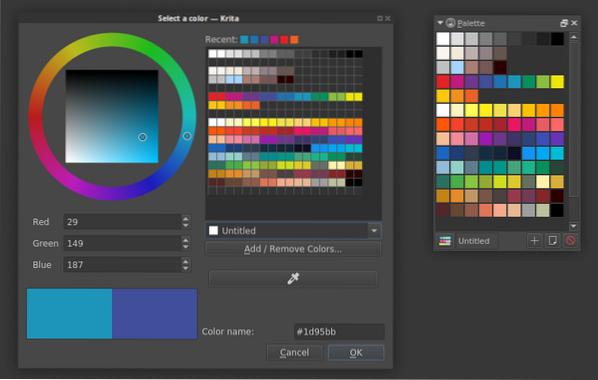
Norėdami greitai pasiekti kai kuriuos įrankius, kuriuos dažnai naudoja vartotojai, „Krita“ taip pat pateikia iššokančiųjų langų paletę, kuri yra viena iš geriausių savybių kartu. Tai galite lengvai pasiekti spustelėdami dešiniuoju pelės mygtuku ant drobės:
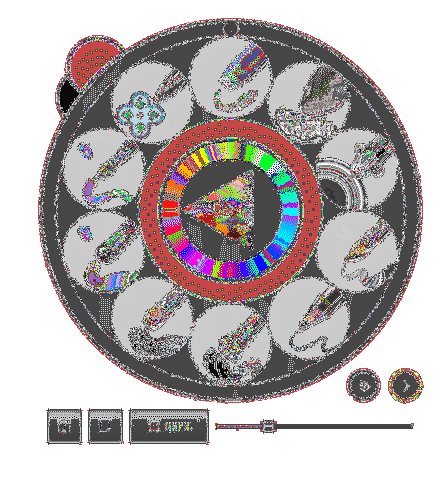
Be to, „Krita“ taip pat turi keletą redagavimo įrankių, tokių kaip stačiakampio įrankis, linijos įrankis ir kt. Žemiau kaip pavyzdį panaudojome kaligrafijos įrankio ir figūrų redagavimo įrankio derinį:

Gana puikus meno kūrinys, jei turiu pasakyti.
Tai yra kai kurių pagrindinių Krita siūlomų funkcijų esmė.
Kodėl verta naudoti Krita?
„Krita“ yra nemokama ir galinga dažymo programinė įranga, kurią sukūrė KDE. Jis siūlo daugybę funkcijų, dėl kurių jis idealiai tinka skaitmeniniam dažymui. Paveikslų apdorojimo efektai ir filtrai, perteikimo faktūros, vektorinio meno palaikymas ir sluoksnių valdymo palaikymas yra tik keletas iš Krita turimo ilgo sąrašo funkcijų. Todėl nenuostabu, kodėl Krita tapo viena iš daugelio vizualinių kūrėjų ir 2D / 3D menininkų mėgstamiausių.
 Phenquestions
Phenquestions


